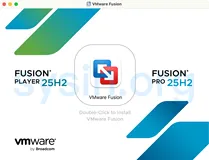@[toc]
问题重现
如下图: 在VMware16上安装ubuntu操作系统的时候,出现分辨率问题, 导致底部的按键没有出现
比如确定,返回,后退等这些按钮都没有。

问题原因
出现这个问题一般是因为分辨率的问题导致的,VMware安装ubuntu默认使用的分辨率是800x600
问题解决
在VMware虚拟机内部,按键盘: ctrl+alt+T 打开 命令行窗口
然后输入命令调试分辨率:
xrandr -s 1280x800 #这里的X是字母X的小写。输入完成之后回车,发现分辨率的问题解决了
如果你的是1920x1200的分辨率,就输入
xrandr -s 1920x1200执行完命令后,可以看到已经解决了:
拓展:
1. 电脑分辨率:
1、主流的两类电脑显示器分辨率如下:16:9比例的23与22(21.5)英寸宽屏液晶显示器的最佳分辨率是:1920×1080(1080p FullHD全高清分辨率);
2、16:10比例的28、27与26(25.5)、24英寸宽屏液晶显示器的最佳分辨率是:1920×1200;
3、16:10比例的22(21.6)与20(20.1)英寸宽屏液晶显示器的最佳分辨率是:1680×1050;
4、16:10比例的19(18.5)与17英寸宽屏液晶显示器的最佳分辨率是:1440×900;
5、16:10比例的14、13、12(12.1)英寸宽屏液晶显示器(多为笔记本电脑屏幕)的最佳分辨率是:1280×800;
2. xrandr命令
xrandr是一款官方的扩展配置工具。它可以设置屏幕显示的大小、方向、镜像等,包括对多屏的设置。
xrandr -q # 查看当前的状态
其他参数:
–output:指定显示器。
–mode:指定一种有效的分辨率。
–rate:指定刷新率。例如:
xrandr --output eDP1 --mode 1920x10803. 查询后如果没有合适的分辨率解决方案
如果xrandr查询结果中没有合适的分辨率,则可以通过newmode来修改,比如添加一个1280x1024x60的分辨率
- 使用cvt生成modeline
$cvt 1280 1024 60- 使用newmode创建一个mode ,参数要与上面你创建的modeline相同
xrandr --newmode "1280x1024_60.00" - 新建模式
xrandr --addmode eDP1 1280x1024_60.00- 将刚才的newmode设置位当前分辨率
xrandr --output eDP1 --mode 1280x1024_60.00
参考资料
参考wiki,官方文档:https://wiki.gentoo.org/wiki/Xrandr/zh-cn